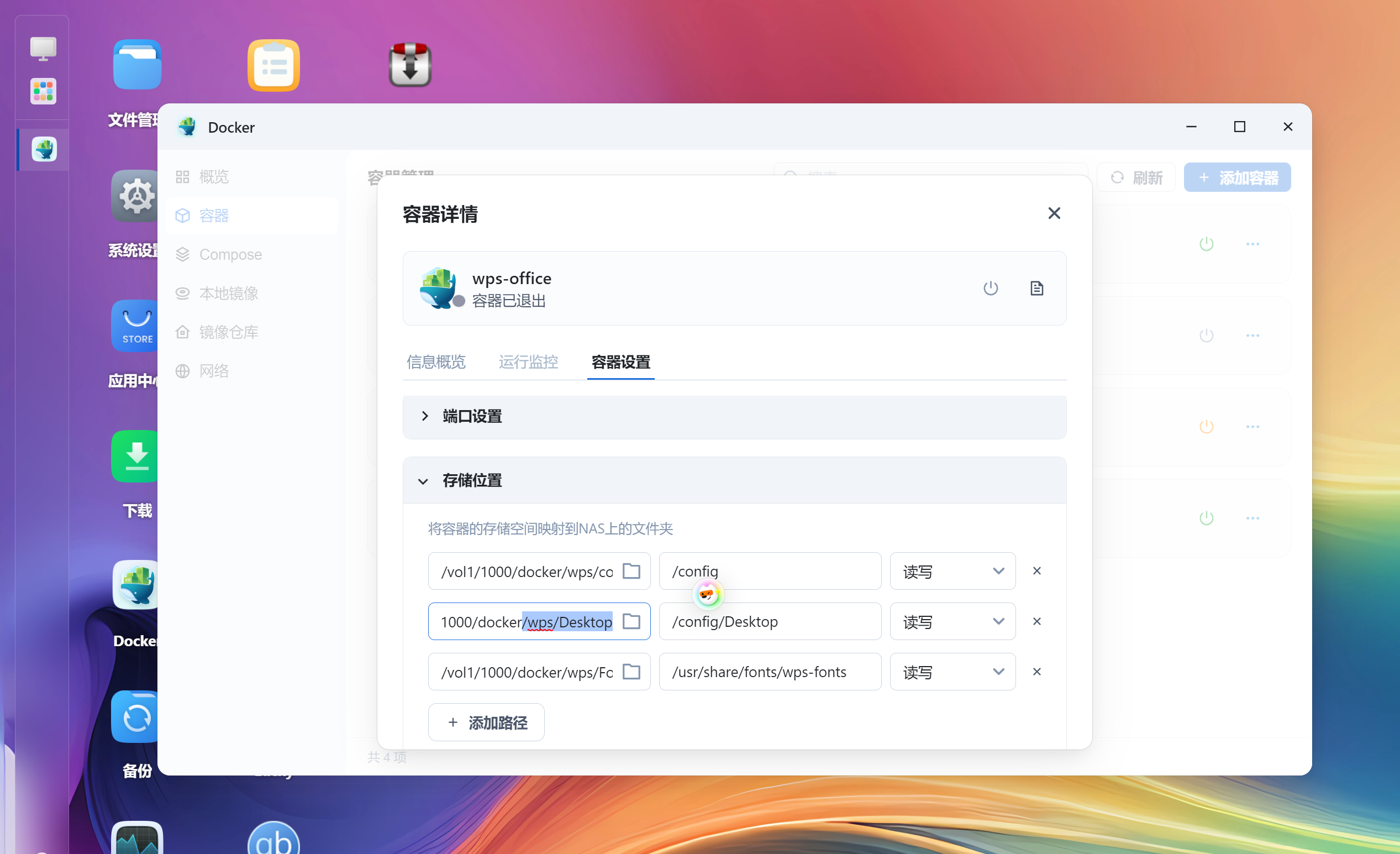第17集 异地组网之节点小宝
第17集 异地组网 配套视频 点击观看
飞牛NAS教程 免费才是硬道理 第17集 异地组网
今天介绍飞牛NAS异地组网的备用方案,节点小宝已经正式上线飞牛应用市场。安装更方便了。经过博主测试,线路比较稳定,适合作为FN中继访问的备用方案。
节点小宝官网称他们的异地组网是P2P直连不限制网速,但是免费用户限制2条组网记录,好在可以随时在线更改组网设备,基本满足个人使用。
升级会员只需要4.9元每月,价格倒不是很贵,但效果还得测试才知道。
下面来说配置方法:
第一步,登录飞牛OS管理面板,点击应用中心,在实用效率里找到节点小宝,点击安装,选择安装位置。下一步,确定,安装完成,打开节点小宝。
显示请绑定当前设备,点击立即绑定,扫描登录,显示NAS的主机名称,点击立即绑定。
绑定成功以后,可以看到设备信息,在线状态,内网IP地址等。
为了方便以后不使用手机登录,可以在这里设置登录密码,后续就可以使用手机号和密码登录。
第二步:我们去需要异地组网的物理机去操作。物理机使用手机流量上网。访问节点小宝的网址,下载客户端。点击安装。到达登录页面,此时可以输入手机号和密码登录。
点击下面的控制台,打开网页,点击左侧的设备管理,可以看到已经添加的设备信息。
点击异地组网,点击组网管理,点击手动添加,中转设备选FNOS,内网地址和组网地址默认即可,点击确认。
再点击 手动添加,中转设备选WINDOWDS主机,其他默认,点击确认。然后我们点击返回,可以看到内网IP和组网IP对照表。
可以看到飞牛NAS的组网IP是10.20.30.1
我们访问对应的端口,打开飞牛的管理页面。登录成功。然后我们打开HOMEBOX测速页面,点击测试网速可以看到PING值 和下载速度,上传速度。由于是高层室内的手机流量上网,所以测试速度不是很快,延迟50MS左右,下载40Mbps,上传1-200Mbps。
然后我们看下内网穿透功能,点击内网穿透,添加服务,选择中转设备飞牛的NAS主机,内网地址写NAS的IP和端口,外网域名可以写和你FNID一样的,可以设置密码,然后添加。
新域名需要1分钟生效,我们点击访问,提示第一次访问需要创始人微信扫描,我们扫一下,登录成功,测试下速度。
发现这个访问速度和下载速度会比 FN的中继快一点,FN的中继限速是10mbps ,但是高峰时期会慢,节点小宝这边下载可以达到1.5M,也就是12mbps。不过免费用户是5G月流量,一个月花8块多,就能享受200G的穿透流量和5条异地组网数量了。不过免费的也能用。
节点小宝官方说异地组网,P2P直连不限网速,博主恳请各位集帅帮忙一起测试下网速。请在DOCKER的镜像仓库搜索HOMEBOX,下载后在本地镜像里点击部署一下,默认设置即可,访问地址是主机IP加上3300端口。点击即可测试。还可以切换速度单位。
请大家把测试的截图回复在评论里,看一看谁是闪电侠。祝大家周末愉快!